iMessages ir pārņēmuši iOS pasauli vētrā, piedāvājot vairāku ierīču ziņojumapmaiņas pakalpojumus, kas izplatās internetā, nevis mobilā tālruņa pakalpojumu sniedzēja SMS sistēmas. Tiem, kas maksā par īsziņu, šī ir lieliska ziņa, un mums pārējiem tā joprojām ir lieliska ziņa.
Šeit ir pieci veidi, kā maksimāli izmantot Messages un iMessage savā iPhone, kā arī citās iOS un Mac ierīcēs.
Pārvaldīt vairākas ierīces
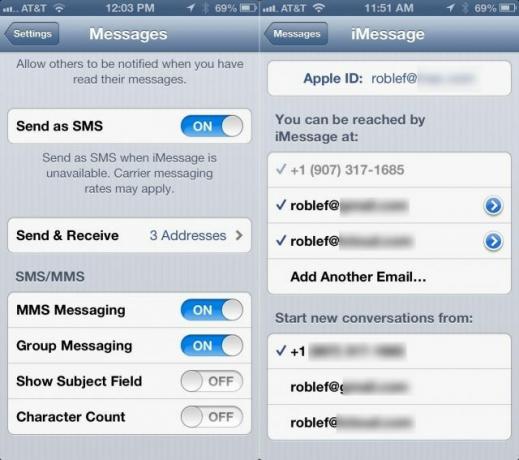
Būsim godīgi, tas, ka jūs varat vadīt iMessage sarunas visā savā iPhone, iPad un Mac, ir diezgan brīnišķīgi.
Būsim arī skaidri, dažreiz šī pati iezīme ir sāpes pakausī. Iegūt iMessages visās trīs Apple ierīcēs vienā telpā var būt nedaudz biedējoši, it īpaši, ja mēģinu koncentrēties, teiksim, uzrakstīt iOS padomu nākamajai dienai.
Ko darīt aizņemtai, populārai, saistītai personai? Pārvaldiet šīs ierīces un to iMessage iestatījumus nedaudz labāk.
Katrā ierīcē, kurā vēlaties izmantot iMessage, pieskarieties lietotnei Iestatījumi, pēc tam pieskarieties pie Ziņojumi. Ritiniet uz leju līdz Sūtīt un saņemt un pieskarieties šim ekrānam. Augšpusē redzēsit savu Apple ID un pēc tam sadaļu ar nosaukumu “Jūs varat sazināties ar iMessage vietnē:” ar vienu vai vairākiem tālruņa numuriem vai e -pasta adresēm.
Pieņemsim, ka vēlaties saņemt iMessages visās jūsu ierīcēs. Tas ir viegli. Pārliecinieties, vai visās jūsu izmantotajās iOS un OS X ierīcēs šajās preferencēs ir atzīmēti visi tālruņa numuri un adreses, ko esat ievadījis iMessage. Tādā veidā katra ierīce saņems katru iMessage, kas nosūtīts uz jūsu iPhone, iPad vai Mac.
Lai kļūtu sarežģītāk, katrā ierīcē varat iespējot tikai * vienu * tālruņa numuru vai e -pasta adresi. Piemēram, es varētu atļaut tikai savā iPhone tālrunī parādīt iMessages, lai noņemtu atzīmi no visām e -pasta adresēm lapā iMessage Settings. Tad es savā iPad varēju pārbaudīt tikai vienu no manām saistītajām e -pasta adresēm un pēc tam otru savā Mac. Tādā veidā es joprojām izmantotu iMessage, reģistrētu ar savu Apple ID, taču ziņojumi tiktu nosūtīti tikai uz konkrēto ierīci un no tās, kuru es pašlaik izmantoju.
Lieliska lieta? Jūs varat sajaukt un saskaņot šīs stratēģijas. Ja jūs kādu laiku nevēlaties saņemt iMessages savā Mac datorā, noņemiet atzīmi no visām e -pasta adresēm un tālruņu numuriem. Sakiet, ka nevēlaties, lai kāds ar jums sazinās ar jūsu e -pasta adresi, izmantojot jūsu iPhone iMessage? Vienkārši noņemiet atzīmi no tā, bet atstājiet to iespējotu savā iPad un Mac. Permutācijas ir jūsu ziņā.
Nosūtiet fotoattēlu partijas saviem draugiem

Šeit ir vēl viens no tiem padomiem, kuriem vajadzētu būt acīmredzami acīmredzamiem, bet tā nav. Vismaz sākumā tas nebija man.
Ja mēģināt nosūtīt fotoattēlu, izmantojot iMessage (vai īsziņu), vienlaicīgi varat izmantot tikai vienu fotoattēlu. Iet uz priekšu un izmēģiniet to. ES gaidīšu. Nē, tiešām - pamēģini.
Redzi? Izmantojot iPhone lietotni Ziņojumi, jums ir tikai iespēja uzņemt fotoattēlu vai izvēlēties esošu. Ko darīt, ja vēlaties vienlaikus nosūtīt vairāk nekā vienu fotoattēlu?
Tā vietā, lai palaistu lietotni Ziņojumi, palaidiet fotoattēlus. Atveriet kameras rullīti ar pieskārienu un pēc tam augšējā labajā stūrī atrodiet “smieklīgo bultiņas kustību”. Pieskarieties tam, un jūsu iOS ierīce ļaus jums vienlaikus pieskarties vairākiem fotoattēliem. Tas novietos nelielu sarkanu apli ar baltu atzīmi katra fotoattēla apakšējā labajā stūrī. Kad esat atlasījis fotoattēlus, kurus vēlaties nosūtīt, pieskarieties pogai Kopīgot (apakšējā kreisajā stūrī).
Pēc tam jums būs iespēja nosūtīt visus atlasītos fotoattēlus, izmantojot ziņojumu (un arī e -pastu un Twitter). Pieskarieties Ziņa, un tiks parādīta lietotne ar visiem atlasītajiem fotoattēliem tekstlodziņā. Jūs to varēsit nosūtīt ikvienam, kā parasti, vienkārši ievadiet vārdu vai tālruņa numuru laukā Kam: un nospiediet Sūtīt. Jūsu draugs saņems visus jūsu atlasītos fotoattēlus. Kārtīgi!
Saglabājiet savus iMessages privātus

Vai tas ir noticis ar jums? Jūs esat kopā ar draugiem, un jūsu iPhone tiek sūtīta īsziņa (vai iMessage). Protams, būdams nopietns iPhone lietotājs un tvītotājs, jūs esat atstājis savu iPhone uz galda. Diemžēl īsziņa, kas parādās jūsu ekrānā, nav ļoti glaimojoša draugam, kurš sēž uzreiz pa kreisi. Viņa to redz, satraucas, vētras nost. Neviens neuzvar.
Izmantojot ātru ceļojumu uz iestatījumiem, jūs varat novērst šo stāstu par asarām un paturēt savus iMessages tikai jūsu acīm.
Pārejiet uz savu iPhone (vai iPad vai iPod touch) un palaidiet lietotni Iestatījumi, pieskaroties. Pieskarieties paziņojumiem un pēc tam ritiniet uz leju līdz slēdzim Rādīt priekšskatījumu. Pieskarieties šim IZSLĒGTS.
Tagad, kad tiek parādīts ziņojums, tas tikai parādīs, no kura tas ir, nevis to, ko viņi teica. Kas, jūs zināt, varētu būt parocīgs. Ja jūs pat nevēlaties redzēt tik daudz, pārslēdziet arī skatu bloķēšanas ekrānā uz IZSLĒGTS, un tie netiks parādīti bloķēšanas ekrānā. Tomēr, ja izmantojat savu ierīci un reklāmkarogi un paziņojumu skaņas ir ieslēgtas, jūs tās joprojām iegūsit. Tikai ne bloķēšanas ekrānā.
Tam vajadzētu palīdzēt izvairīties no daudzām potenciāli mulsinošām situācijām, ko rada komunikācija, ko mēs visi sākam uzskatīt par pašsaprotamu. Vai vismaz paturiet savas privātās ziņas pie sevis.
Sūtiet iMessages kā parastu īsziņu

Pirms neilga laika bija daži iMessage pakalpojumu pārtraukumi. Kad tas notika, es (un daudzi citi, es varu saderēt) nevarēju nosūtīt savus iMessages. Mazais sarkanais izsaukuma zīme parādīsies izsmieklīgi, un es gaidīju, kad pakalpojums atgriezīsies tiešsaistē, lai tos atkal nosūtītu.
Par laimi, ir veids, kā viegli pārvērst šo iMessage par parastu īsziņu, tādējādi izvairoties no Apple pakalpojumu pārtraukumiem. Lūk, kā to izdarīt.
Saņemot strupceļā esošu īsziņu, parasti augšpusē redzēsit sūtīšanas norises joslu. Kad šī sūtīšanas josla ir aktīva, pieskarieties un turiet zilo iMessage. To darot, tiks parādīta uznirstošā izvēlne ar divām iespējām: Kopēt un Sūtīt kā īsziņu. Otrā iespēja mēģinās nosūtīt iMessage kā parastu vecu īsziņu, izmantojot jūsu mobilo datu plānu, tāpat kā īsziņu sūtīšanai draugam bez iOS ierīces.
Kad ir iespējota iOS teksta pārvēršana runā, jums būs jāpieskaras bultiņai, kas vērsta uz labo pusi, lai iegūtu šo pašu uznirstošo iespēju.
Tātad, ja jums ir operētājsistēma iOS 6 un jaunāka versija, varat piespiest savu iPhone sūtīt šos iMessages kopā ar parasto īsziņu sistēmu, kas tiek piegādāta kopā ar jūsu datu plānu. Tas, protams, iztērēs īsziņu kredītu, tādēļ, ja jums ir zems ierobežojums, noteikti to apzinieties.
Caur: OS X Daily
Atmest vairākus brīdinājumus par iMessage
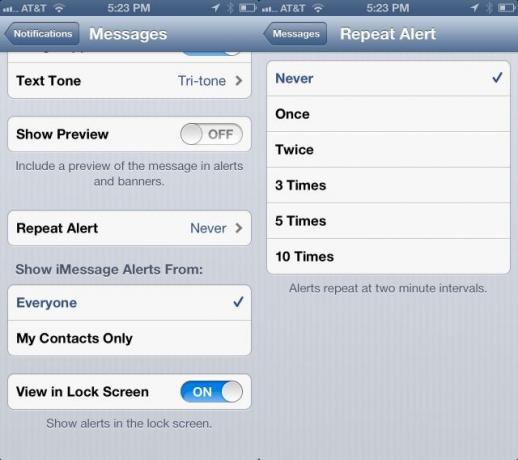
Viena no dīvainajām lietām, ko varat pamanīt, ja tikko esat ieguvis jaunu iPhone, ir noklusējuma dubults brīdinājums ikreiz, kad saņemat īsziņu, neatkarīgi no tā, vai tā ir iMessage vai SMS. Kāpēc Apple ir šis noklusējuma iestatījums, es neesmu pārliecināts, bet tas mani satrauca, pirms es sapratu, kā to izslēgt.
Tomēr es esmu gatavs redzēt, ka jūs varētu vēlēties dubultu brīdinājumu vai vairāk (drebēt), un ir arī vienkāršs veids, kā to panākt.
Vispirms palaidiet lietotni Iestatījumi un pieskarieties Paziņojumi. Pieskarieties Ziņojumi, pēc tam ritiniet uz leju līdz vietai, kurā teikts: Atkārtot brīdinājumu. Pieskarieties tur, lai atvērtu preferenču rūti.
Šeit jūs varat pieskarties nekad, vienreiz, divreiz, 3 reizes, 5 reizes vai 10 reizes. Ņemiet vērā, ka, pieskaroties vienreiz, jūs saņemsiet īsziņas sākotnējo brīdinājumu un pēc tam vienu atkārtotu brīdinājumu. Pieskaroties Divreiz, jūs saņemsiet sākotnējo brīdinājumu un pēc tam divus atkārtotus brīdinājumus. Un tā tālāk.
Personīgi es atstāju šo iestatījumu uz Nekad, jo vienmēr domāju, ka atkārtotais brīdinājums ir vēl viena īsziņa, kas nāk, un tas papildina manu tehnoloģiju cilpa stress. Tomēr, ja jums tas jāatgādina vairāk nekā vienu reizi, ņemiet to vērā!
Caur: OS X Daily
